Notas Fiscais (BackOffice)
Modificado em Seg, 28 Jul na (o) 1:49 PM
1. Notas Fiscais
Este manual tem como objetivo, orientar as configurações, emissão e envio de Notas Fiscais.
2. Acesso a Tela Inicial
a. Acesse o Advwin Desktop
b. Clique em ‘Arquivos’ (1)
c. Acesse a ‘Unidade/Filiais’ (2)

A seguinte tela será exibida:

2.1. Configuração das Listagem de Unidades
Nessa etapa, será configurado os dados da empresa que será mostrado na Nota Fiscal emitida.
2.1.1. Pesquisar Unidades
A pesquisa pelas unidades é normalmente feita pelo código, descrição ou CNPJ.

2.1.2. Configurar Unidades
a. Em Cadastro/Listagem de Unidades, clique na guia ‘Unidade’.

b. Há dois campos para preencher no GUIA ‘unidade’: preencher os dados do escritório (1), verificar se o escritório está inativo ou não (2).
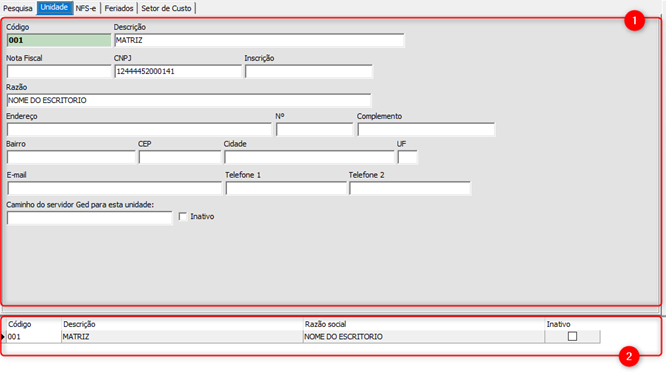
I. Preencher os dados do escritório (1):
a. Código:
b. Descrição:
c. Nota fiscal:
d. CNPJ:
e. Inscrição:
f. Razão:
g. Endereço:
h. Número:
i. Complemento:
j. Bairro:
k. Cep:
l. Cidade:
m. Uf:
n. E-mail:
o. Telefone 1:
p. Telefone 2:
q. Caminho do servidos GED para esta unidade:
II. Escritório Ativo/Inativo (2):
Selecionar a opção inativo se o escritório estiver inativo.
2.1.3. Configurar cadastro do cliente
Para emitir uma NF é importante que o cadastro do cliente esteja correto e completo, evitando possíveis complicações futuras.
Para cadastrar/verificar os dados dos clientes;
I. Acesse o Advwin;
II. Clique em ‘Arquivos’ (01), depois ‘clientes’ (02) e ‘clientes’ (03).

III. Certifique-se que as informações da aba de ‘clientes’ estejam preenchidas corretamente:

3. Configurar Notas Fiscais
a. No campo da ‘Unidade/Filiais’, clique na aba NF’s.
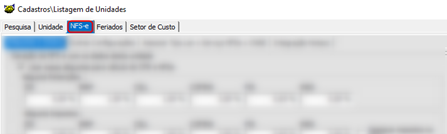
3.1. Notas Fiscais
a. Na aba de NF’s terá sub abas, cada uma responsável por uma configuração que será constada na emissão da NF’s.

3.1.1. Alíquotas e Sócios
a. Há 5 campos para ser preenchidos: alíquotas para cálculo de CPR e NFse (1); as alíquotas (2); os tributos IBPT (3); informar os sócios desta unidade, para geração da NFS-e (4); e se o escritório é inativo ou não (5).

Abaixo explicação sobre os campos:
I. Alíquotas para cálculo de CPR e NFse (1):

b. Ative a opção ‘Usar essas alíquotas para cálculo de CPR e NFs-e se desejável.
II. Alíquotas (2):

c. Preencha os campos de alíquotas.
Observação: todos esses dados são fornecidos pela contabilidade do cliente, que são enviados através do e-mail.
d. Selecione a opção ‘Destacar impostos na NFs-e (opcional). Ao selecionar, esses dados aparecerão na NF emitida, conforme imagem:


3.1.2. Outras Configurações

I. Selecionar a opção de ‘Usar os dados desta unidade automaticamente’ (1).

II. Dados que aparecerão na NF’s (2):

a. Código do Município:
b. Clique na seta ![]() e selecione o Código do Município:
e selecione o Código do Município:

c. Inscrição Municipal:

d. Arquivo com a logomarca a ser impressa na NFS-e:
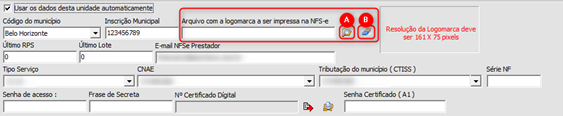
e. Clique ícone![]() (A) e busque a Logomarca no Computador.
(A) e busque a Logomarca no Computador.
f. No Ícone![]() (B) é possível apagar a Logomarca inserida.
(B) é possível apagar a Logomarca inserida.
g. Último RPS e Último Lote:
Informe o último código de RPS/Lote que foi utilizado na NF’s. Essa informação está no site da prefeitura. Também é possível consultar com a contabilidade.

h. E-mail NFSe Prestador:
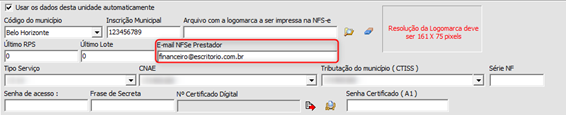
i. Tipo de serviço: tipo de serviço que o escritório trabalha.
j. Clique na seta ![]() e selecione o Tipo de Serviço:
e selecione o Tipo de Serviço:
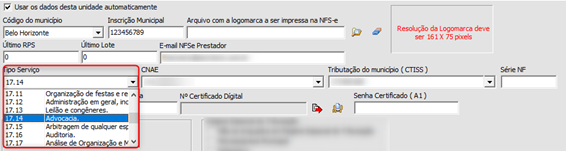
k. CNAE:

Há duas formas de formas de consultar o CNAE. Através do CNPJ (A) ou solicitando para a contabilidade.
A. Através do CNPJ
a. Entre no site da receita.
b. Busque o CNAE pelo CNPJ:
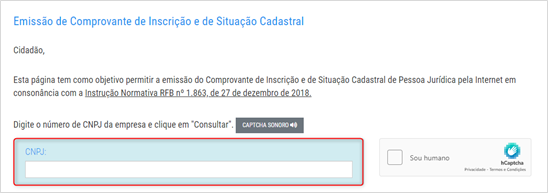
B. Solicitando o CNAE para a contabilidade
a. Tributação do Município:
b. Selecione o Tributo de acordo com o informado pela contabilidade.

c. Senha de Acesso & Frase de Secreta: esses dados são fornecidos pela contabilidade.

d. No campo Nº Certificado digital, clique no botão com a seta vermelha e então será apresentada a lista de certificados disponíveis. No campo ao lado direito, preencha a senha do certificado.

III. Outros dados importantes (3):

a. Natureza da Operação: fornecido pela contabilidade
b. Regime Especial de Tributação: fornecido pela contabilidade
c. Tipo: fornecido pela contabilidade
d. Optante pelo Simples: fornecido pela contabilidade
e. Incentivo Fiscal: fornecido pela contabilidade
f. Incentivo Cultural: fornecido pela contabilidade
g. Path XML: onde será salvo o XML da NF’s.

3.1.3. Integração Notazz
O Notazz é um intermediário, ele que irá imitir a NF’s.
a. Insira a API Key, que é fornecida pela Notazz.
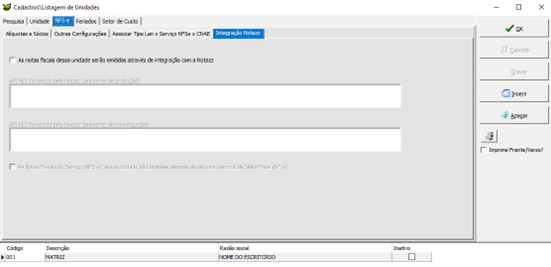
4. Emissão de NF’s
4.1. Requisitos para emitir uma Nota Fiscal
a. Acesse o Advwin Desktop
b. Na tela inicial, clique no ícone do Cliente  .
.
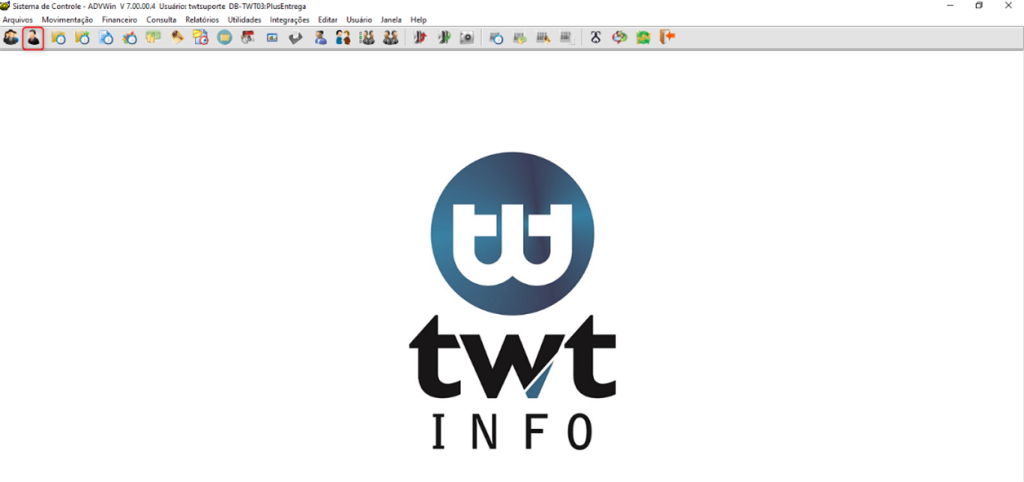
c. A seguinte tela será exibida
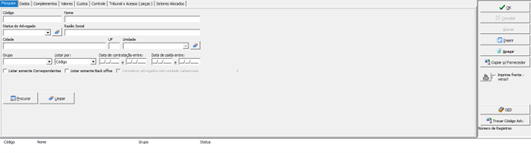
d. Clique na guia ‘Dados’.
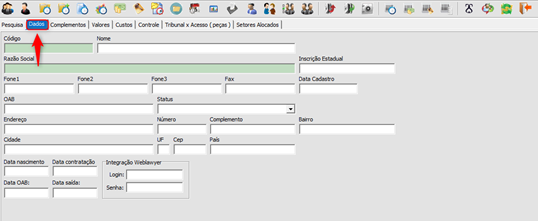
Preencha os dados:
Nome;
Razão Social;
Inscrição Estadual;
Inscrição Municipal;
Telefone;
Telefone;
Fax;
Data Cadastro;
Contato;
Status;
Endereço;
Número;
Complemento;
Bairro;
Cidade;
CEP;
UF;
País;
Empreendimento;
Pessoa Física;
Órgão Público;
Data de Aniversário;
Nível da Importância;
Classificação do Cliente;
Código do Município;
E-mail;
Site;
4.2. Montar uma Nota Fiscal
a. Na tela inicial do Advwin Desktop, clique em ‘Financeiro’ (1) e em seguida em ‘Contas a Receber’ (2).

b. A seguinte tela será exibida:
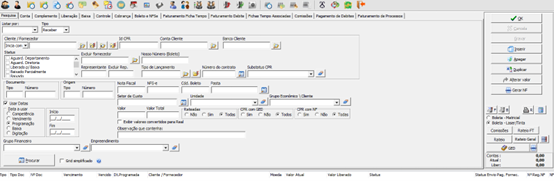
c. Entre na guia ‘Conta’;

d. Preencha os campos da Guia ‘Conta’;
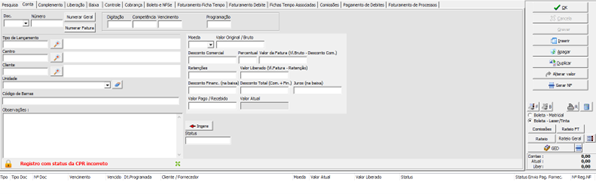
Abaixo explicações sobre os campos:
e. Entre na Guia ‘Complemento’
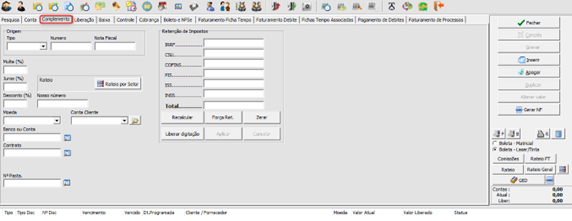
f. Preencha os dados da retenção de imposto

4.3. Emitindo uma Nota Fiscal
a. Com a tela de Notas Fiscais aberta, clique em ‘Gerar NF’ (01), a tela (02) abrirá, após conferir as informações do Boleto, clique em ‘Gerar NF’ (03).

b. A tela com as informações que estrão presentes na NF irá aparecer, clique em Gerar NFSe.
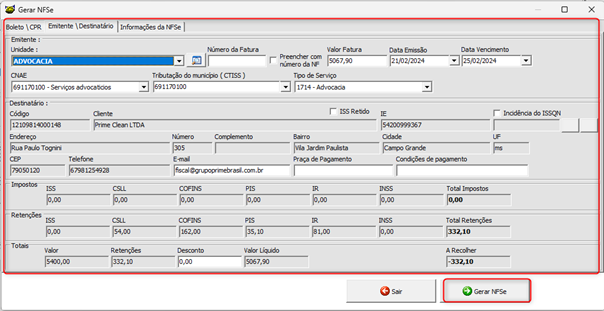
c. Depois clique novamente em ‘Gerar NF’.

d. O sistema irá perguntar se deseja realmente gerar a NF, clique em ‘Sim’.
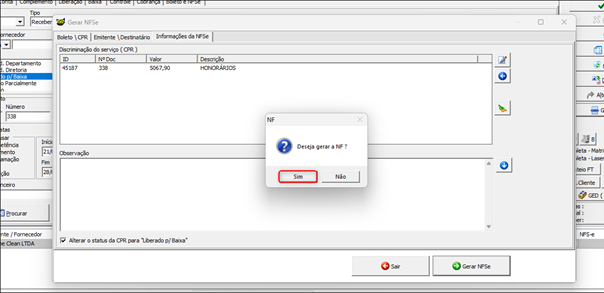
e. Após a NF for gerada, o sistema mostrará que a NF foi registrada com sucesso. Clique em ‘OK’.
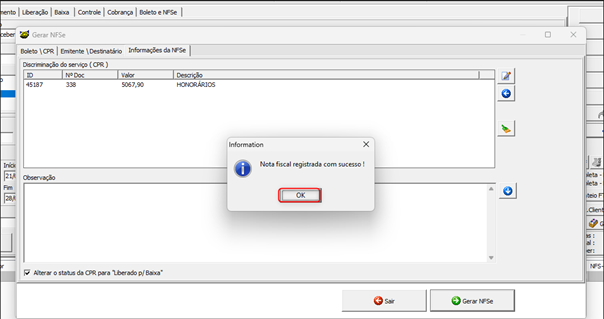
f. É possível transmitir a NF para outro ambiente, seleciona SIM ou NÃO, ou apenas clique em CANCELAR para não transmitir a NF.

g. Após gerar a NF, na aba de CPR, é possível visualizar o boleto que estará associado a NF.

h. Após todo o processo, a NF será emitida, assim como o modelo abaixo:

5. Dúvidas – casos recorrentes
I. Enviei a nota para a prefeitura e não houve retorno do Advwin:
a. Neste caso é necessário realizar uma consulta manualmente no site da prefeitura.
Este artigo foi útil?
Que bom!
Obrigado pelo seu feedback
Desculpe! Não conseguimos ajudar você
Obrigado pelo seu feedback
Feedback enviado
Agradecemos seu esforço e tentaremos corrigir o artigo